 Mobiles Tutorial
Mobiles Tutorial
 Android Telefon
Android Telefon
 Spezifische Schritte zum Einschalten des Bildschirms bei In-vivo-Mobiltelefonen
Spezifische Schritte zum Einschalten des Bildschirms bei In-vivo-Mobiltelefonen
Spezifische Schritte zum Einschalten des Bildschirms bei In-vivo-Mobiltelefonen
Der PHP-Editor Strawberry zeigt Ihnen die spezifischen Schritte zum Einschalten des Bildschirms in vivo-Mobiltelefonen. In den Mobiltelefoneinstellungen können Benutzer die Always-on-Screen-Funktion durch einfache Vorgänge realisieren, wodurch es einfacher wird, Zeit und Informationen zu überprüfen und das Benutzererlebnis zu verbessern. Zu den detaillierten Schritten gehört das Gehen zu „Einstellungen – Anzeige – Einschalten des Always-On-Bildschirms“. Befolgen Sie die Anweisungen des Herausgebers, um den Bildschirm Ihres vivo-Telefons immer eingeschaltet zu lassen und ein komfortableres Nutzungserlebnis zu genießen!
1. Zuerst klicken wir, um [Einstellungen] zu öffnen.
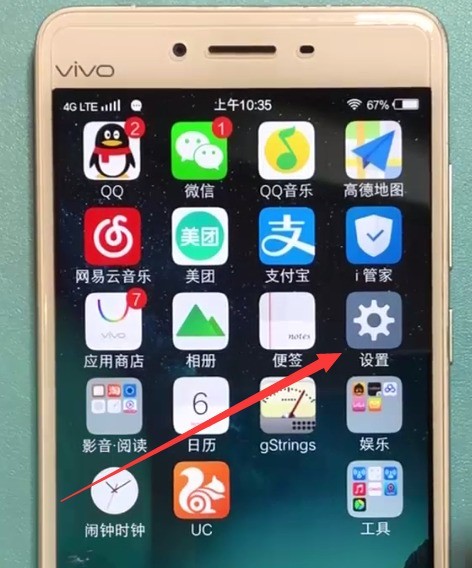
2. Suchen und klicken Sie auf [Smart Motion Sense].
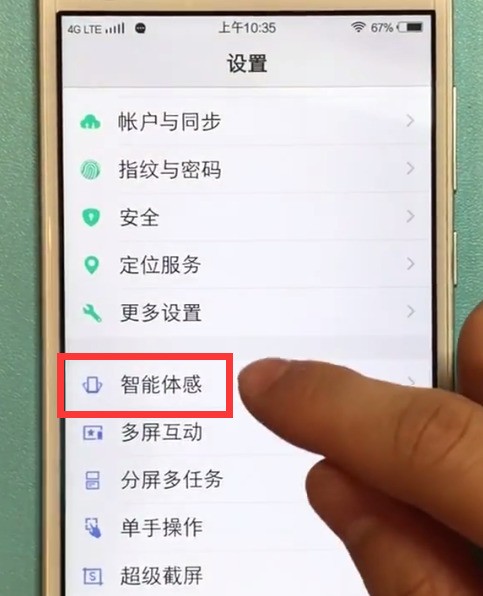
3. Klicken Sie auf [Smart Screen ein- und ausschalten].
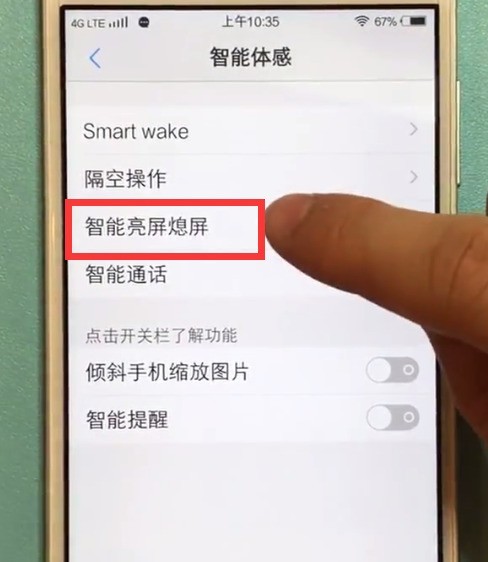
4. Dann müssen wir nur noch auf den Schalter [Smart Save Bright Screen] klicken.
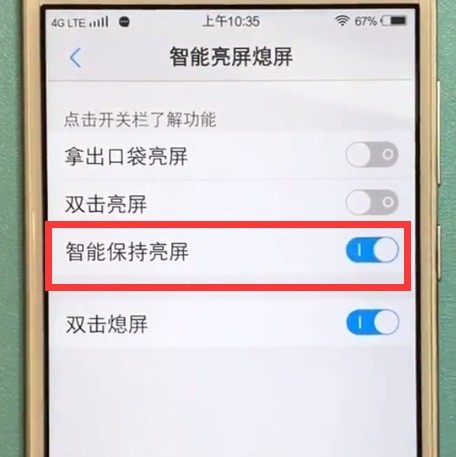
Das obige ist der detaillierte Inhalt vonSpezifische Schritte zum Einschalten des Bildschirms bei In-vivo-Mobiltelefonen. Für weitere Informationen folgen Sie bitte anderen verwandten Artikeln auf der PHP chinesischen Website!

Heiße KI -Werkzeuge

Undresser.AI Undress
KI-gestützte App zum Erstellen realistischer Aktfotos

AI Clothes Remover
Online-KI-Tool zum Entfernen von Kleidung aus Fotos.

Undress AI Tool
Ausziehbilder kostenlos

Clothoff.io
KI-Kleiderentferner

AI Hentai Generator
Erstellen Sie kostenlos Ai Hentai.

Heißer Artikel

Heiße Werkzeuge

Notepad++7.3.1
Einfach zu bedienender und kostenloser Code-Editor

SublimeText3 chinesische Version
Chinesische Version, sehr einfach zu bedienen

Senden Sie Studio 13.0.1
Leistungsstarke integrierte PHP-Entwicklungsumgebung

Dreamweaver CS6
Visuelle Webentwicklungstools

SublimeText3 Mac-Version
Codebearbeitungssoftware auf Gottesniveau (SublimeText3)

Heiße Themen
 Wie lautet das Passwort, um das Telefon auf die Werkseinstellungen zurückzusetzen?
Apr 14, 2024 pm 01:04 PM
Wie lautet das Passwort, um das Telefon auf die Werkseinstellungen zurückzusetzen?
Apr 14, 2024 pm 01:04 PM
Wie lautet das Passwort zum Zurücksetzen des Xiaomi-Telefons auf die Werkseinstellungen? Vielen Dank. 1. Das Passwort zum Zurücksetzen des Xiaomi-Telefons auf die Werkseinstellungen ist das Anmeldepasswort des Xiaomi-Kontos. Das Tutorial zum Wiederherstellen der Werkseinstellungen lautet wie folgt: Suchen Sie zunächst das Symbol auf dem Telefonbildschirm und öffnen Sie es, wie unten gezeigt. Nachdem wir die Einstellungsoberfläche aufgerufen haben, wählen wir wie unten gezeigt aus. 2. Im Allgemeinen lautet das Passwort zum Zurücksetzen des Xiaomi-Mobiltelefons auf die Werkseinstellungen meist 00000, also fünf Anfangspasswörter. Bei den meisten Xiaomi-Telefonen ist jedoch kein Passwort festgelegt, sodass beim Wiederherstellen der Werkseinstellungen keine Überprüfung des Telefonpassworts erforderlich ist. 3. Im Allgemeinen lautet das Passwort zum Zurücksetzen von Xiaomi-Mobiltelefonen auf die Werkseinstellungen 00000, fünf anfängliche Passwörter. Bei den meisten Xiaomi-Telefonen ist jedoch kein Passwort festgelegt, sodass beim Wiederherstellen der Werkseinstellungen keine Überprüfung des Telefonpassworts erforderlich ist. 4. Hallo! wenn nicht
 Einstellungen für die Eingabemethode des Vivo-Mobiltelefons
Apr 20, 2024 pm 05:40 PM
Einstellungen für die Eingabemethode des Vivo-Mobiltelefons
Apr 20, 2024 pm 05:40 PM
Die folgenden Methoden werden verwendet, um die Eingabemethode auf einem vivo-Telefon auf Chinesisch einzustellen: Geben Sie die Telefoneinstellungen ein, klicken Sie auf die Option „Weitere Einstellungen“ und dann auf die Option „Sprache“. Suchen Sie in den Sprachoptionen die Schaltfläche „Vereinfachtes Chinesisch“ und klicken Sie darauf. Gehen Sie zu den Telefoneinstellungen, klicken Sie auf die Option „Weitere Einstellungen“ und dann auf die Option „Eingabemethode“. Suchen Sie in den Eingabemethodenoptionen nach „vivo-Eingabemethode“ und klicken Sie darauf. Wählen Sie auf der Einstellungsseite der Vivo-Eingabemethode die Schaltfläche „Vereinfachtes Chinesisch“ und entfernen Sie andere Optionen. Gehen Sie zu den Telefoneinstellungen, klicken Sie auf die Option „Weitere Einstellungen“ und dann auf die Option „Sprache“. Suchen Sie in den Sprachoptionen die Schaltfläche „Traditionelles Chinesisch“ und klicken Sie darauf. 4. Geben Sie die Telefoneinstellungen ein, klicken Sie auf die Option „Weitere Einstellungen“ und dann auf die Option „Mehrsprachige Umgebung“. In mehrsprachigen Optionen
 Einfache Schritte zum Einrichten der Anrufweiterleitung auf dem vivo-Telefon
Mar 26, 2024 pm 01:41 PM
Einfache Schritte zum Einrichten der Anrufweiterleitung auf dem vivo-Telefon
Mar 26, 2024 pm 01:41 PM
1. Klicken Sie zunächst auf die Wähltaste. 2. Geben Sie **21* plus die Telefonnummer ein, die Sie übertragen möchten, und schließen Sie mit # ab. 3. Klicken Sie zum Anrufen.
 Einführung in die Bildschirmaufzeichnung auf einem vivo-Mobiltelefon
Mar 23, 2024 am 10:51 AM
Einführung in die Bildschirmaufzeichnung auf einem vivo-Mobiltelefon
Mar 23, 2024 am 10:51 AM
1. Wischen Sie vom unteren Bildschirmrand nach oben, suchen Sie nach [Super Screenshot] und klicken Sie darauf, um es zu öffnen. 2. Wählen Sie [Bildschirmaufzeichnung] aus und klicken Sie darauf. Das Telefon beginnt mit der Aufzeichnung des Bildschirms. 3. Wenn der kleine rote Punkt wie unten auf dem Bildschirm erscheint, bedeutet dies, dass die Bildschirmaufzeichnung begonnen hat. Klicken Sie auf den kleinen roten Punkt, um die Bildschirmaufzeichnung abzuschließen. Gehen Sie zu [Einstellungen] → [Screenshot] → [Super-Screenshot] → aktivieren Sie [Ton aufnehmen] und Sie können den Ton während der Bildschirmaufnahme aufnehmen. Sie finden die Bildschirmaufzeichnungsvideodateien unter Dateiverwaltung → Alle Dateien/Telefonspeicher → Screenshots. Die maximale Bildschirmaufzeichnungszeit beträgt 59 Minuten und 59 Sekunden. Wenn die maximale Zeit überschritten wird, wird die Bildschirmaufzeichnung automatisch gespeichert. Wenn innerhalb von 10 Sekunden kein weiterer Vorgang erfolgt, nachdem der Telefonbildschirm schwarz wird, wird die Bildschirmaufzeichnung automatisch gestoppt gerettet werden.
 Detaillierte Methode zum Aktualisieren der Systemversion in vivo-Mobiltelefonen
Apr 19, 2024 pm 02:49 PM
Detaillierte Methode zum Aktualisieren der Systemversion in vivo-Mobiltelefonen
Apr 19, 2024 pm 02:49 PM
1. Öffnen Sie den Desktop Ihres vivo-Telefons, suchen Sie nach [Einstellungen] und klicken Sie, um ihn zu öffnen. 2. Klicken Sie, um [System-Upgrade] aufzurufen. 3. Nachdem das Telefon nach Updates gesucht hat, klicken Sie auf [Jetzt installieren], um das neue System zu installieren und zu aktualisieren.
 So öffnen Sie den Sprachassistenten im vivo-Mobiltelefon
Mar 23, 2024 pm 05:10 PM
So öffnen Sie den Sprachassistenten im vivo-Mobiltelefon
Mar 23, 2024 pm 05:10 PM
1. Zuerst schalten wir die Sprachassistentenfunktion ein und öffnen [Einstellungen]-[Weitere Einstellungen] auf dem Desktop. 2. Klicken Sie, um [vivoice] einzugeben, aktivieren Sie [Action Startup] und [Lock Screen Voice Control], und dann können wir den Sprachassistenten starten. 3. Drücken Sie lange auf die Multifunktionstaste am Telefon, um den Sprachassistenten aufzurufen. Sie können auch [Action Start] oder [Lock Screen Voice Control] drücken, wie im Bild oben gezeigt, um den Sprachassistenten einzuschalten.
 Detaillierte Schritte zum Löschen des Anrufverlaufs auf dem vivo-Telefon
Mar 26, 2024 pm 06:21 PM
Detaillierte Schritte zum Löschen des Anrufverlaufs auf dem vivo-Telefon
Mar 26, 2024 pm 06:21 PM
1. Klicken Sie, um das Wählsymbol auf dem Desktop des Mobiltelefons zu öffnen und den Anrufeintrag zu finden, der gelöscht werden muss. 2. Wischen Sie im Anrufverlauf nach links und klicken Sie auf [Löschen], um den Anrufverlauf zu löschen.
 Spezifische Schritte zum Einstellen von Klingeltönen in vivo-Mobiltelefonen
Mar 23, 2024 pm 05:10 PM
Spezifische Schritte zum Einstellen von Klingeltönen in vivo-Mobiltelefonen
Mar 23, 2024 pm 05:10 PM
1. Zuerst öffnen wir den Desktop des vivo-Telefons und klicken auf [Einstellungen]. 2. Klicken Sie auf [Ton]. 3. Scrollen Sie nach unten und klicken Sie auf [Telefonklingelton]. 4. Dann können wir unter „Systemklingelton“ auf „Überprüfen des Klingeltons“ klicken, um den Klingelton festzulegen. Außerdem können wir auf „Benutzerdefinierter Klingelton“ klicken, um den personalisierten Klingelton auszuwählen, der uns gefällt.





